Πώς να προσθέσετε την καλύτερη γραμμή / καμπύλη και τον τύπο στο Excel;
Για παράδειγμα, έχετε κάνει έρευνα σχετικά με τη σχέση μεταξύ μονάδων προϊόντων και συνολικού κόστους και μετά από πολλά πειράματα λαμβάνετε ορισμένα δεδομένα. Επομένως, το πρόβλημα προς το παρόν είναι να έχουμε την καλύτερη καμπύλη προσαρμογής για τα δεδομένα και να καταλάβουμε την εξίσωση. Στην πραγματικότητα, μπορούμε να προσθέσουμε εύκολα τη γραμμή / καμπύλη και τον τύπο προσαρμογής στο Excel εύκολα.
- Προσθέστε την καλύτερη γραμμή / καμπύλη και τον τύπο στο Excel 2013 ή νεότερες εκδόσεις
- Προσθέστε τη γραμμή / καμπύλη και τον τύπο καλύτερης εφαρμογής στο Excel 2007 και 2010
- Προσθέστε τη γραμμή / καμπύλη και τον τύπο καλύτερης εφαρμογής για πολλά σύνολα δεδομένων
Προσθέστε την καλύτερη γραμμή / καμπύλη και τον τύπο στο Excel 2013 ή νεότερες εκδόσεις
Ας υποθέσουμε ότι έχετε καταγράψει τα δεδομένα πειραμάτων όπως φαίνεται στο αριστερό στιγμιότυπο οθόνης και για να προσθέσετε την καλύτερη γραμμή ή καμπύλη προσαρμογής και να καταλάβετε την εξίσωση (τύπος) για μια σειρά δεδομένων πειράματος στο Excel 2013, μπορείτε να κάνετε τα εξής:
1. Επιλέξτε τα δεδομένα πειράματος στο Excel. Στην περίπτωσή μας, επιλέξτε το εύρος A1: B19 και κάντε κλικ στο Εισαγωγή Scatter (X, Y) ή Bubble Chart > Κερδοφόρα σχετικά με την Κύριο θέμα αυτί. Δείτε το στιγμιότυπο οθόνης:
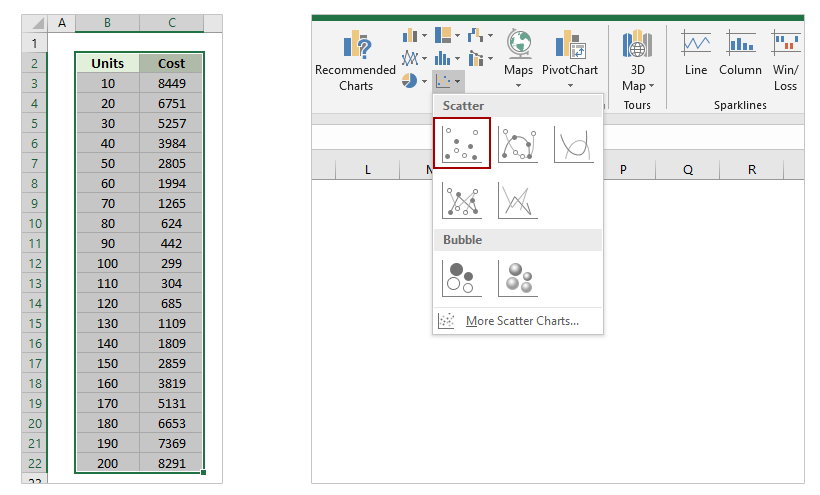
2. Επιλέξτε το διάγραμμα διασποράς και, στη συνέχεια, κάντε κλικ στο Προσθήκη στοιχείου γραφήματος > Trendline > Περισσότερες επιλογές Trendline σχετικά με την Υπηρεσίες Tab.

3. Στο άνοιγμα Παράθυρο γραμμής τάσης, επιλέξτε το Πολυώνυμος επιλογή και προσαρμόστε το τάξη αριθμός στο Επιλογές Trendline ενότητα και, στη συνέχεια, ελέγξτε το Εμφάνιση εξίσωσης στο γράφημα επιλογή. Δείτε παρακάτω το στιγμιότυπο οθόνης:

Στη συνέχεια, θα έχετε την καλύτερη γραμμή ή καμπύλη προσαρμογής, καθώς και την εξίσωσή της στο γράφημα σκέδασης όπως φαίνεται στην παραπάνω οθόνη.
Συνδυάστε εύκολα πολλά φύλλα εργασίας / βιβλία εργασίας / αρχεία CSV σε ένα φύλλο εργασίας / βιβλίο εργασίας
Μπορεί να είναι κουραστικό να συνδυάσετε δεκάδες φύλλα από διαφορετικά βιβλία εργασίας σε ένα φύλλο. Αλλά με το Kutools για Excel Συνδυάστε (φύλλα εργασίας και βιβλία εργασίας) βοηθητικό πρόγραμμα, μπορείτε να το ολοκληρώσετε με μερικά μόνο κλικ!

Προσθέστε τη γραμμή / καμπύλη και τον τύπο καλύτερης εφαρμογής στο Excel 2007 και 2010
Υπάρχουν μερικές διαφορές για την προσθήκη της καλύτερης γραμμής ή της καμπύλης και της εξίσωσης μεταξύ του Excel 2007/2010 και του 2013.
1. Επιλέξτε τα αρχικά δεδομένα πειράματος στο Excel και, στη συνέχεια, κάντε κλικ στο Κερδοφόρα > Κερδοφόρα σχετικά με την Κύριο θέμα Tab.

2. Επιλέξτε το νέο γράφημα scatter που έχετε προσθέσει και, στη συνέχεια, κάντε κλικ στο Trendline > Περισσότερες επιλογές Trendline σχετικά με την σχέδιο αυτί. Δείτε την παραπάνω οθόνη:

3. Στο επόμενο πλαίσιο διαλόγου Format Trendline, επιλέξτε το Πολυώνυμος επιλογή, καθορίστε έναν αριθμό παραγγελίας με βάση τα δεδομένα του πειράματός σας και επιλέξτε το Εμφάνιση εξίσωσης στο γράφημα επιλογή. Δείτε το στιγμιότυπο οθόνης:
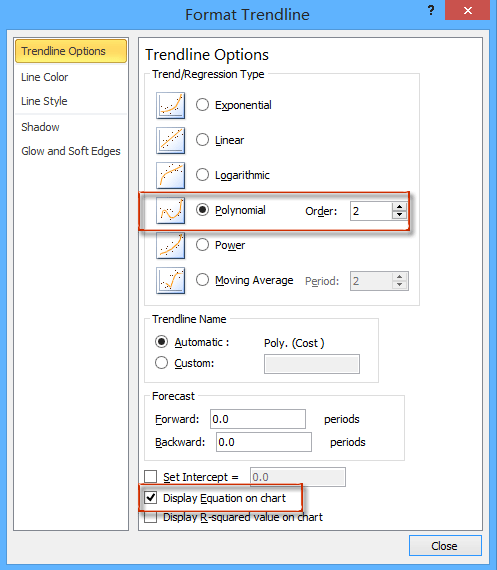
4. Κάντε κλικ στο Κλεισιμο κουμπί για να κλείσετε αυτό το παράθυρο διαλόγου.
Προσθέστε τη γραμμή / καμπύλη και τον τύπο καλύτερης εφαρμογής για πολλά σύνολα δεδομένων
Στις περισσότερες περιπτώσεις, ενδέχεται να λάβετε πολλά σύνολα δεδομένων πειράματος. Μπορείτε να εμφανίσετε αυτά τα σύνολα δεδομένων σε ένα διάγραμμα διασποράς ταυτόχρονα και, στη συνέχεια, να χρησιμοποιήσετε ένα καταπληκτικό εργαλείο γραφήματος - Προσθέστε γραμμές τάσης σε πολλές σειρές παρέχονται από Kutools για Excel - για να προσθέσετε τη γραμμή / καμπύλη και τον τύπο καλύτερης εφαρμογής στο Excel.
Kutools για Excel - Συσκευασμένο με πάνω από 300 βασικά εργαλεία για το Excel. Απολαύστε μια ΔΩΡΕΑΝ δοκιμή 30 ημερών με πλήρεις δυνατότητες χωρίς να απαιτείται πιστωτική κάρτα! Κατέβασε τώρα!
1. Επιλέξτε τα σύνολα δεδομένων πειράματος και κάντε κλικ στο Κύριο θέμα > Κερδοφόρα > Κερδοφόρα για να δημιουργήσετε ένα διάγραμμα διασποράς.
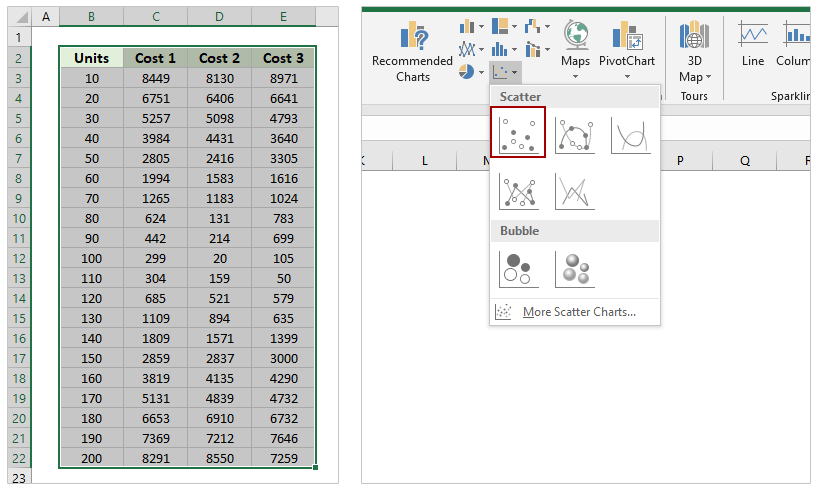
2. Τώρα δημιουργείται το διάγραμμα διασποράς. Διατηρήστε το διάγραμμα διασποράς και κάντε κλικ στο Kutools > Διαγράμματα > Εργαλεία γραφήματος > Προσθέστε γραμμές τάσης σε πολλές σειρές. Δείτε το στιγμιότυπο οθόνης:

Τώρα η γραμμή τάσης προστίθεται στο διάγραμμα διασποράς. Εάν η γραμμή τάσης δεν ταιριάζει με τα διαγράμματα διασποράς, μπορείτε να προχωρήσετε για να προσαρμόσετε τη γραμμή τάσης.
3. Στο γράφημα διασποράς, κάντε διπλό κλικ στη γραμμή τάσης για να ενεργοποιήσετε το Μορφή γραμμής τάσης τζάμι.
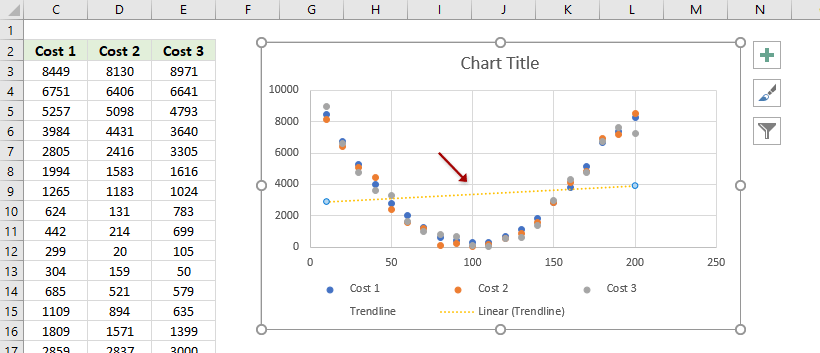
4. Στο παράθυρο "Μορφή γραμμής τάσης", σημειώστε τους τύπους γραμμής τάσης ένας προς έναν για να ελέγξετε ποιο είδος γραμμής τάσης είναι η πιο κατάλληλη. Στην περίπτωσή μου, το Πολυώνυμος Το trendline ταιριάζει καλύτερα. Και σημειώστε το Εμφάνιση εξίσωσης στο γράφημα επίσης.

Επίδειξη: Προσθέστε τη γραμμή / καμπύλη και τον τύπο καλύτερης εφαρμογής στο Excel 2013 ή νεότερες εκδόσεις
Σχετικά άρθρα:
Τα καλύτερα εργαλεία παραγωγικότητας γραφείου
Αυξήστε τις δεξιότητές σας στο Excel με τα Kutools για Excel και απολαύστε την αποτελεσματικότητα όπως ποτέ πριν. Το Kutools για Excel προσφέρει πάνω από 300 προηγμένες δυνατότητες για την ενίσχυση της παραγωγικότητας και την εξοικονόμηση χρόνου. Κάντε κλικ εδώ για να αποκτήσετε τη δυνατότητα που χρειάζεστε περισσότερο...

Το Office Tab φέρνει τη διεπαφή με καρτέλες στο Office και κάνει την εργασία σας πολύ πιο εύκολη
- Ενεργοποίηση επεξεργασίας και ανάγνωσης καρτελών σε Word, Excel, PowerPoint, Publisher, Access, Visio και Project.
- Ανοίξτε και δημιουργήστε πολλά έγγραφα σε νέες καρτέλες του ίδιου παραθύρου και όχι σε νέα παράθυρα.
- Αυξάνει την παραγωγικότητά σας κατά 50% και μειώνει εκατοντάδες κλικ του ποντικιού για εσάς κάθε μέρα!
